How to Install and Configure Git and GitHub on Ubuntu 22.04 LTS (Linux)
Summary
Please replace the link and try again.
Please replace the link and try again.
Q & A
Comment vérifier si Git est installé sur Ubuntu ?
-Pour vérifier si Git est installé, ouvrez le terminal et tapez la commande `git`. Si Git n'est pas installé, vous recevrez un message d'erreur indiquant 'command 'git' not found'.
Quelle est la commande pour mettre à jour les paquets avant d'installer Git ?
-La commande pour mettre à jour les paquets locaux est `sudo apt update`. Cela permet de garantir que votre système a les informations les plus récentes sur les paquets disponibles.
Que faire si l'installation de Git échoue en raison de dépendances non satisfaites ?
-Si l'installation de Git échoue en raison de dépendances non satisfaites, vous pouvez utiliser la commande `sudo apt --fix-broken install` pour résoudre ces problèmes avant de tenter à nouveau d'installer Git.
Quelle est la commande pour vérifier la version de Git une fois installé ?
-Après l'installation de Git, vous pouvez vérifier la version installée en utilisant la commande `git --version` dans le terminal.
Comment configurer votre nom d'utilisateur et votre adresse email pour Git ?
-Pour configurer votre nom d'utilisateur et votre email globalement pour Git, vous pouvez utiliser les commandes suivantes : `git config --global user.name 'Votre Nom'` et `git config --global user.email '[email protected]'`.
Comment voir la configuration globale de Git après l'avoir définie ?
-Pour voir la configuration globale de Git, utilisez la commande `git config --list`. Cela affichera toutes les configurations globales, y compris votre nom et votre adresse email.
Que faire après avoir créé un dépôt GitHub pour l'utiliser avec Git ?
-Après avoir créé un dépôt sur GitHub, copiez l'URL HTTPS du dépôt et utilisez la commande `git clone <URL>` pour cloner le dépôt dans votre répertoire local.
Comment ajouter un fichier dans un dépôt Git local et le pousser vers GitHub ?
-Pour ajouter un fichier à votre dépôt local, utilisez `git add <nom du fichier>`. Ensuite, vous devez le committer avec `git commit -m 'message de commit'` avant de le pousser sur GitHub avec `git push origin main`.
Pourquoi GitHub a-t-il arrêté de supporter l'authentification par mot de passe, et comment puis-je m'authentifier maintenant ?
-GitHub a arrêté de supporter l'authentification par mot de passe pour des raisons de sécurité. Désormais, vous devez utiliser un **token d'accès personnel** (Personal Access Token) pour vous authentifier lors du push ou du pull vers GitHub.
Comment créer un token d'accès personnel sur GitHub ?
-Pour créer un token d'accès personnel, allez dans **Paramètres > Développeur > Tokens d'accès personnel** sur GitHub. Cliquez sur 'Générer un nouveau token', définissez une expiration et sélectionnez les permissions nécessaires, puis copiez le token généré.
Outlines

Cette section est réservée aux utilisateurs payants. Améliorez votre compte pour accéder à cette section.
Améliorer maintenantMindmap

Cette section est réservée aux utilisateurs payants. Améliorez votre compte pour accéder à cette section.
Améliorer maintenantKeywords

Cette section est réservée aux utilisateurs payants. Améliorez votre compte pour accéder à cette section.
Améliorer maintenantHighlights

Cette section est réservée aux utilisateurs payants. Améliorez votre compte pour accéder à cette section.
Améliorer maintenantTranscripts

Cette section est réservée aux utilisateurs payants. Améliorez votre compte pour accéder à cette section.
Améliorer maintenantVoir Plus de Vidéos Connexes

How to Install KVM on Ubuntu 22.04

How to Install Linux on a Virtual Machine using VirtualBox

¿Qué es Linux Mint?
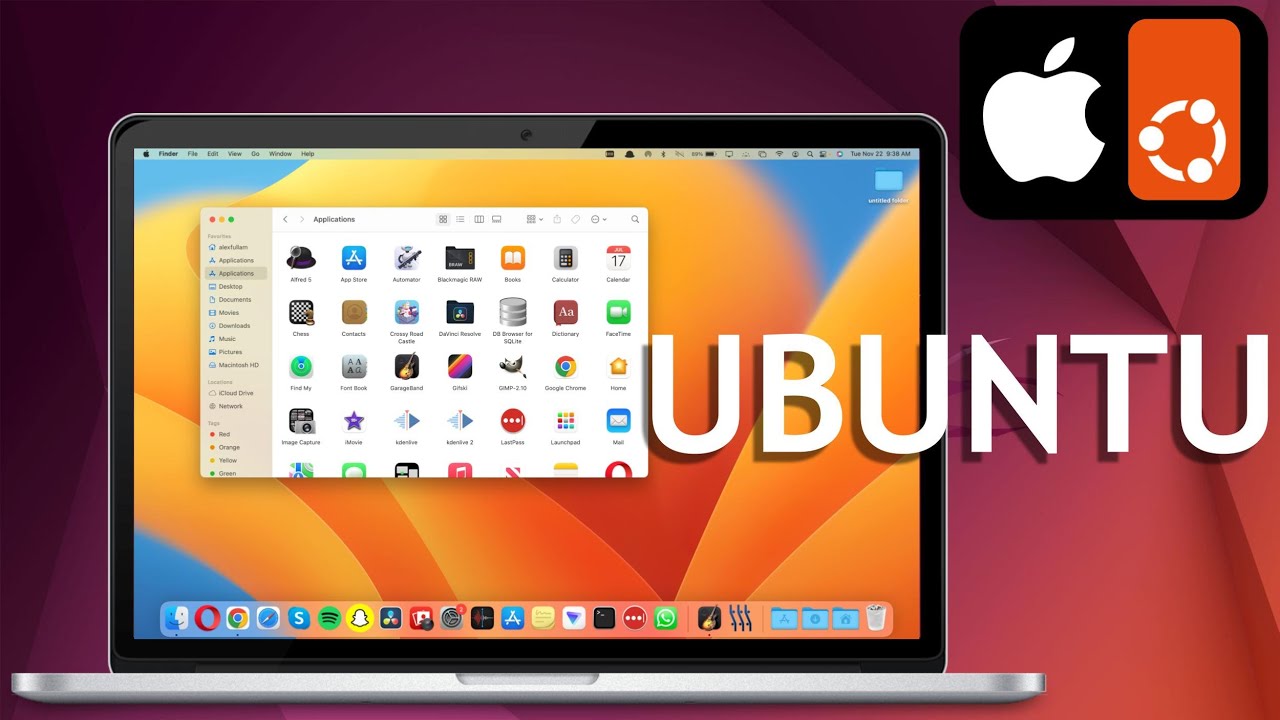
How to Make Ubuntu Look Like Mac OS | 22.04 GNOME 43 / 42

Cara Instal Linux Ubuntu Terbaru di Laptop (Update 2025) | Cepat & Mudah!

Ubuntu 22.04 LTS Vs Linux Mint 21 | Which is The BEST Linux Distro? (For 2022)
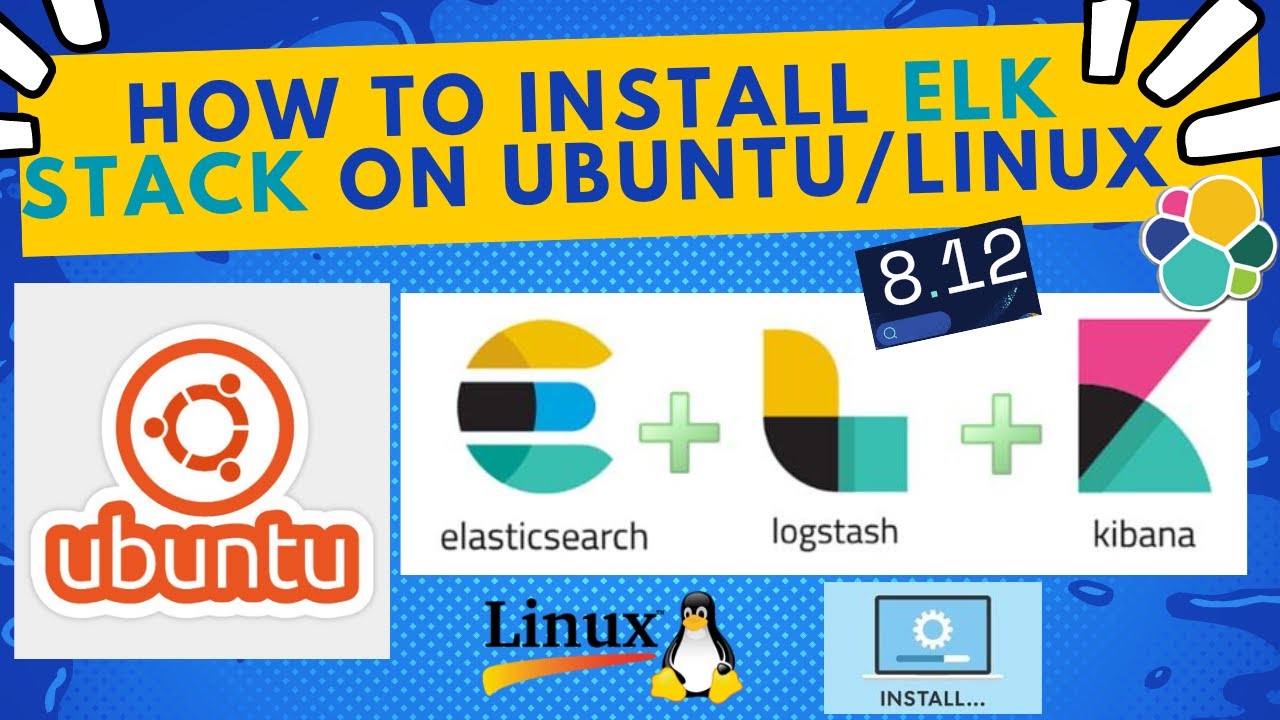
How to Install and Configure ELK Stack [8.12] version on Ubuntu Linux | 2024
5.0 / 5 (0 votes)